
In diesem Artikel wird hauptsächlich die Sicherheit-Einstellungsanleitung für den Win2008 R2-WEB-Server zum Ändern des 3389-Ports und des Updates-Patches vorgestellt 3389-Port Bezieht sich auf den Remote-Desktop-Port im Windows-System. Sie können ihn zum Verwalten von Remote-Computern verwenden, genau wie zum Bedienen eines lokalen Computers. Er kann jedoch auch leicht von einigen Hackern ausgenutzt werden. Daher muss ich diesen Port ändern und in
Ändern Sie das System sofort nach Abschluss. , die Win2008 verkaufen. Deshalb werde ich heute darüber sprechen, wie ich die Sicherheit des Win2008-Servers einrichte. Ich hoffe, dass es allen helfen kann. Lasst uns gemeinsam die Finger von Broilern lassen. . . Okay, jetzt, da wir den Host haben, haben wir auch die Host-IP, den Benutzernamen und das Passwort. Okay, öffnen Sie die Remote-Desktop-Verbindungsfunktion in Win7 oder Win8, wie unten gezeigt:Schreiben Sie die Host-IP-Adresse in die Computerspalte, klicken Sie auf „Verbinden“ und fahren Sie mit dem nächsten Schritt fort Schrittseite, 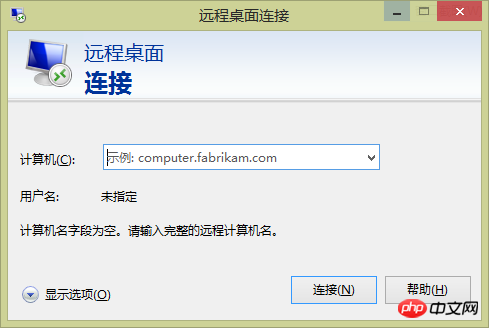
Ich zeige den Systembenutzer hier direkt an. Wenn Ihr Benutzer kein Administrator ist, klicken Sie unten, um das 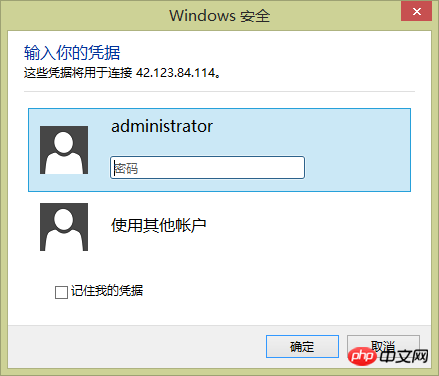 andere
andere
Passwortfeld nur auf der System-Login-Schnittstelle eingegeben werden. Geben Sie das Passwort zur Bestätigung in das Passwortfeld ein. Wenn Sie es auf Ihrem eigenen Computer verwenden, aktivieren Sie unten „Meine Anmeldeinformationen speichern“, um die nächste Anmeldung zu erleichtern. Wenn Sie auf einem öffentlichen Computer arbeiten, wird die Überprüfung nicht empfohlen . Führen Sie aus Sicherheitsgründen keine Fernverbindungsvorgänge an Computern an öffentlichen Orten wie Internetcafés und Cafés durch. Häufig verwendete Desktopsymbole anzeigen
Okay, jetzt können Sie den klassischen Desktop von Windows Server 2008 R2 sehen. Es gibt nur ein Papierkorbsymbol auf dem Desktop, was recht einfach ist. Obwohl es einfach ist, gibt es keine grundlegenden Symbole, was für Leute, die an Windows gewöhnt sind, wirklich etwas ungewohnt ist. Lassen Sie uns zunächst die herkömmlichen Desktopsymbole anzeigen. Obwohl Win2008 r2 und Win7 denselben Kernel haben, sind die Desktop- und Serverumgebungen unterschiedlich, sodass die Desktop-Rechtsklickfunktion von Win2008 r2 sehr einfach ist und es keine personalisierte Einstellungsfunktion von Win7 gibt. Daher müssen wir die Methode zur Anzeige von Desktopsymbolen ändern. Klicken Sie auf die Schaltfläche „Start“, geben Sie „ico“ in das Feld
Suchen ein,
, um eins zu finden davon Klicken Sie auf den Punkt „Gemeinsame Symbole auf dem Desktop anzeigen oder ausblenden“, 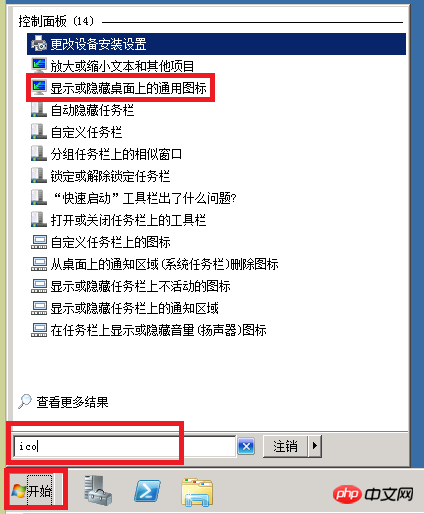
 Ich habe hier alle Symbole ausgewählt, Sie können nach Ihren persönlichen Gewohnheiten auswählen.
Ich habe hier alle Symbole ausgewählt, Sie können nach Ihren persönlichen Gewohnheiten auswählen.
Ändern Sie den Remote-Desktop-Verbindungsport
Beeilen Sie sich nicht mit der Installation der Software. Der erste Sicherheitspunkt besteht darin, den Standardport der Remote-Verbindung auf 3389 zu ändern. Drücken Sie Win+R und geben Sie regedit ein, suchen Sie die Registrierung, geben Sie [HKEY
_LOCAL_MACHINESYSTEMCurrentControlSetControlTerminal ServerWdsrdpwdTdstcp] ein, suchen Sie PortNamber auf der rechten Seite, doppelklicken Sie Klicken Sie, der Standardwert ist sechzehn Dezimaldaten d3d. Klicken Sie, um Dezimalzahl auszuwählen. Dies ist der Port der Remote-Verbindung. Wenn Sie ihn ändern, müssen Sie ihn auf 8579 ändern. Geben Sie [HKEY_LOCAL_MACHINESYSTEMCurrentControlSetControlTenninal ServerWinStationsRDP-Tcp] ein, ändern Sie den Wert von PortNamber auf 8579, speichern Sie und schließen Sie die Registrierung.
 Nach den beiden oben genannten Schritten wurde der Remote-Verbindungsport in der Registrierung geändert. Starten Sie den Server zu diesem Zeitpunkt jedoch nicht neu, da Sie sonst gesperrt werden .
Nach den beiden oben genannten Schritten wurde der Remote-Verbindungsport in der Registrierung geändert. Starten Sie den Server zu diesem Zeitpunkt jedoch nicht neu, da Sie sonst gesperrt werden .
Befolgen Sie die oben genannten Schritte, öffnen Sie die mit dem System gelieferte Windows-Firewall, geben Sie die erweiterten Einstellungen ein, geben Sie „Eingehende Regeln“ ein, klicken Sie auf „Neue Regel“, wählen Sie „Port“ als Regeltyp,
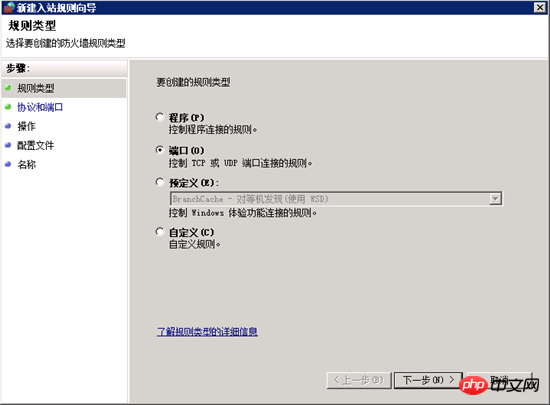
Im nächsten Schritt „TCP“ auswählen, das geänderte Terminal in der Registrierung oben am angegebenen Port eintragen, hier ist es 8579,
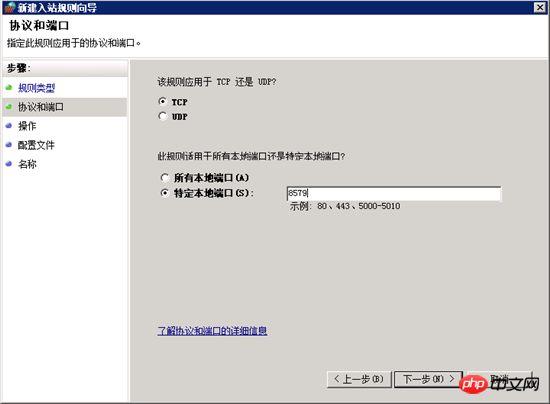
Wählen Sie im nächsten Schritt „Verbindung zulassen“, um die Verbindungsbedingungen festzulegen.

Nächster Schritt, wählen Sie im Allgemeinen alle Bereiche aus,
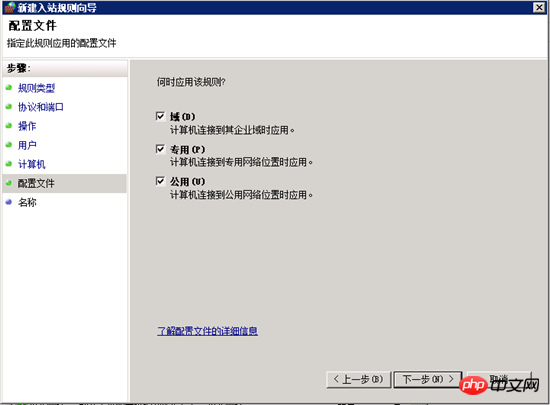
Nächster Schritt, für diesen Regelsatz einen Namen, damit man es sich leicht merken kann, und eine einfache Beschreibung. Klicken Sie auf „Fertig stellen“, um die obigen Einstellungen zu speichern. Diese Regel tritt dann in Kraft.
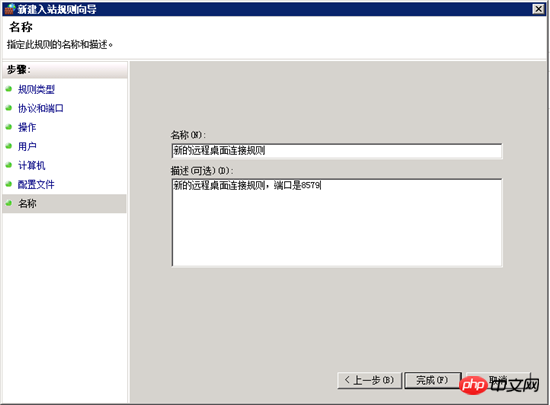
Die neuen Regeln wurden festgelegt. Überprüfen Sie, ob die Einstellungen in jedem vorherigen Schritt korrekt sind.
Starten Sie die Remotedesktopverbindung neu und fügen Sie die neue Portnummer nach der IP-Adresse hinzu
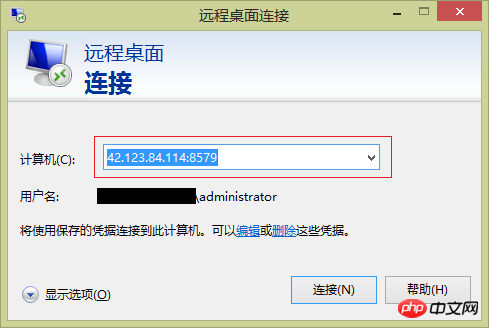
Solange die vorherigen Einstellungen korrekt sind, sollte dies möglich sein um hier ganz normal eine Verbindung zum Server herzustellen.
Deaktivieren oder löschen Sie nach der Anmeldung am Server die mit dem System gelieferten Remote-Verbindungsregeln, da es nicht mehr funktioniert. Suchen Sie nach „Remotedesktop (TCP-In)“ und klicken Sie mit der rechten Maustaste, um es zu deaktivieren.
Der letzte Schritt zur weiteren Verbesserung der Sicherheit der Remote-Desktop-Verbindung besteht darin, „Nur Verbindungen von Computern zulassen, auf denen Remote-Desktop mit Authentifizierung auf Netzwerkebene ausgeführt wird“. Dadurch können nur Systeme mit Windows Vista oder höher eine Verbindung herstellen Der Server.
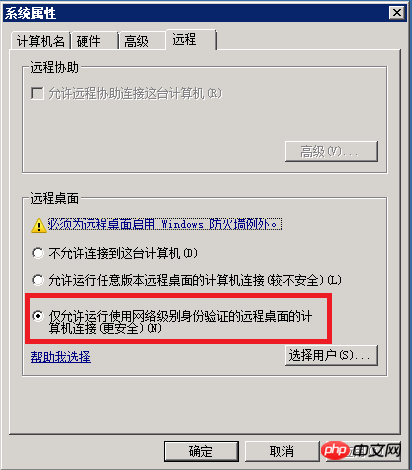
Wenn ich Gelegenheit habe, werde ich einen weiteren Artikel zum Thema Remote-Desktop-Härtung auf Basis von IPsec schreiben.
System-Patch aktualisieren
Patch-Update ist relativ einfach, öffnen Sie einfach Windows UpDatum, um es zu aktualisieren.

Aktivieren Sie automatische Updates und legen Sie die Zeit für die automatische Installation fest. Aktualisieren Sie Patches im Allgemeinen am frühen Morgen.
Jetzt können wir häufig verwendete Software auf dem Server installieren, wie z. B. IIS, MSSQL, asp.net, PHP usw.
Das obige ist der detaillierte Inhalt vonWin2008 R2 WEB Server-Sicherheitseinstellungshandbuch – Ausführliche Erklärung zum Ändern von Port 3389 und zum Aktualisieren von Patches. Für weitere Informationen folgen Sie bitte anderen verwandten Artikeln auf der PHP chinesischen Website!
 So starten Sie den MySQL-Dienst
So starten Sie den MySQL-Dienst
 So überspringen Sie die Netzwerkverbindung während der Win11-Installation
So überspringen Sie die Netzwerkverbindung während der Win11-Installation
 So lösen Sie das Problem, dass der PHPStudy-Port belegt ist
So lösen Sie das Problem, dass der PHPStudy-Port belegt ist
 So reparieren Sie das Win7-System, wenn es beschädigt ist und nicht gestartet werden kann
So reparieren Sie das Win7-System, wenn es beschädigt ist und nicht gestartet werden kann
 xenserver
xenserver
 Ist Code Red ein Computervirus?
Ist Code Red ein Computervirus?
 stackoverflowatline1
stackoverflowatline1
 So kündigen Sie ein Douyin-Konto bei Douyin
So kündigen Sie ein Douyin-Konto bei Douyin
 Was sind die Unterschiede zwischen den Eclipse-Versionsnummern?
Was sind die Unterschiede zwischen den Eclipse-Versionsnummern?




